登記・供託オンライン申請用総合ソフトのセットアップ
- 2019.03.13
- セットアップ
登記・供託オンライン申請用総合ソフトのセットアップ手順について記載します。
登記・供託オンライン申請システムとは、登記、供託関連などの申請や請求を、インターネット上で行うことができるシステムです。
インターネット上では一部の申請、請求しか行えませんが、申請用総合ソフトをインストールすることにより、ご利用PCから法人の登記や定款の認証が行えるようになります。
詳細は「登記・供託オンライン申請システム」のホームページに専用ページがありますので、そちらをご覧ください。
申請者情報の登録
はじめに登記・供託オンライン申請システムの申請者情報を登録します。
インターネット上での利用のほか、後述する申請用総合ソフトでもこちらの申請者情報によるログインが必要となります。
①登記・供託オンライン申請システムのトップページより申請者情報登録ボタンをクリック
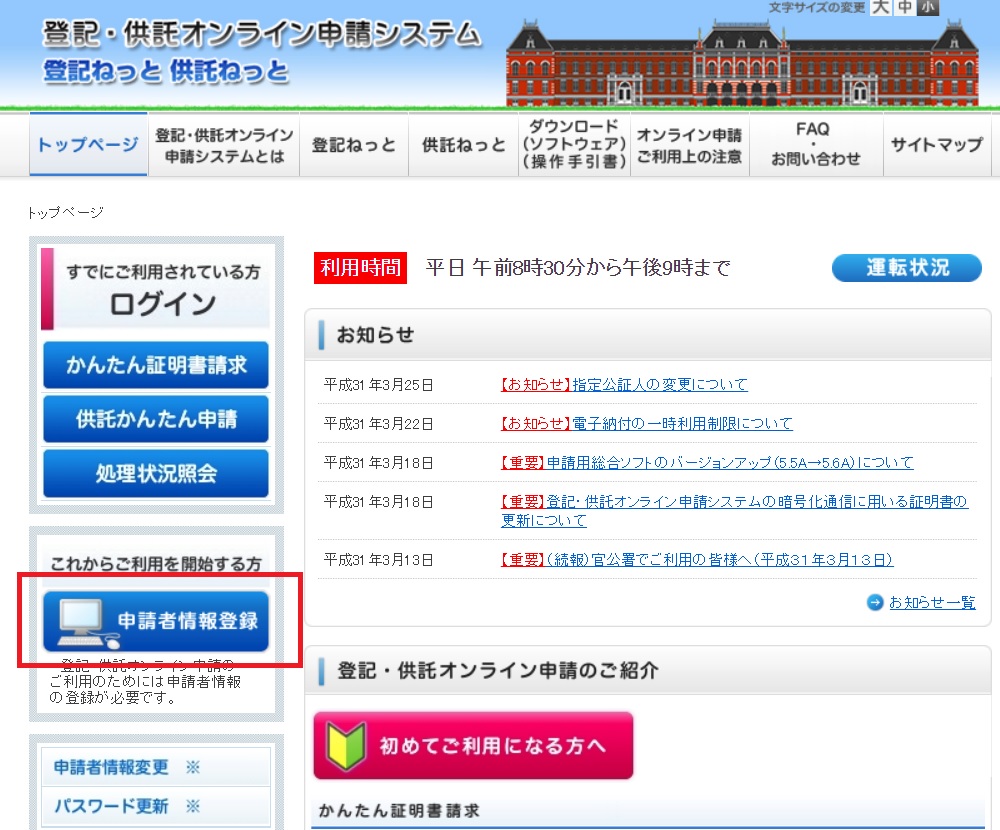
②ID、パスワード、個人情報等を入力
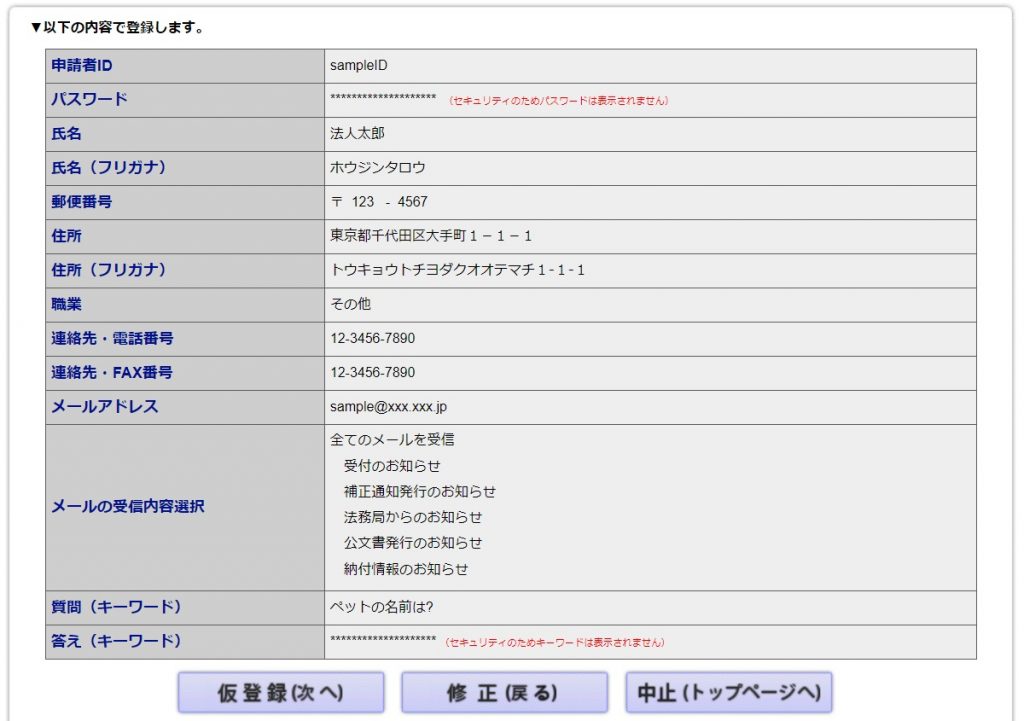
③認証情報を発行
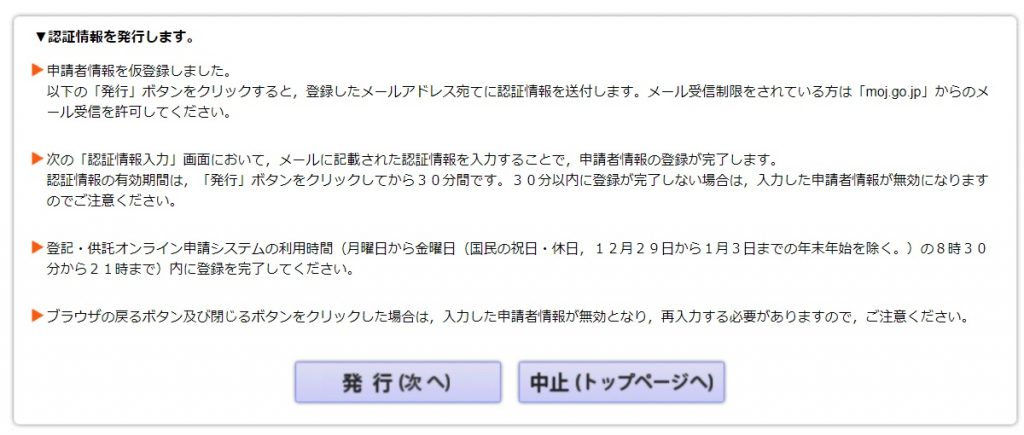
④登録したメールアドレス宛に届いた認証情報を入力して登録完了
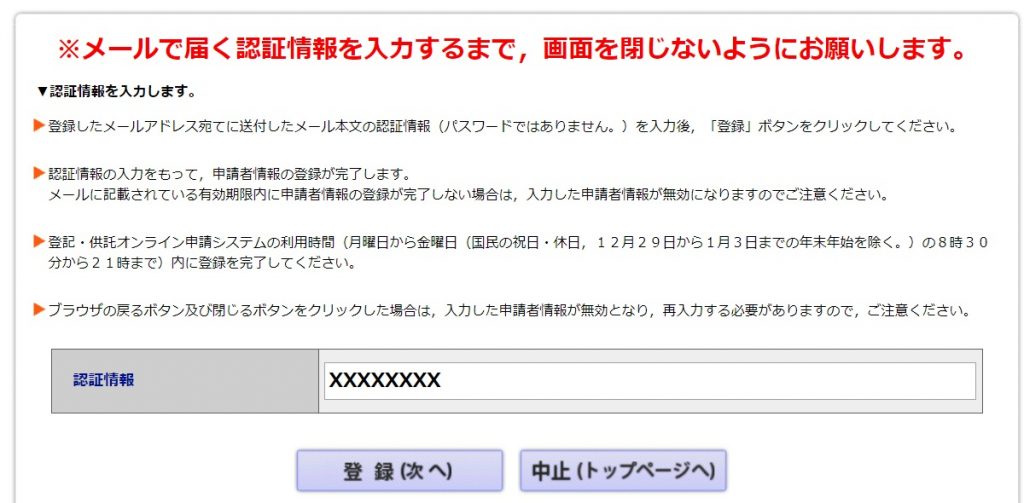
申請用総合ソフトのインストール
・下記ページよりダウンロードしたインストーラーを実行
公的個人認証サービスの利用者クライアントインストール
申請用総合ソフトの中でマイナンバーカードによる電子署名をする際に必要となります。
詳細は「公的個人認証サービス」のホームページをご覧ください。
・下記ページよりダウンロードしたインストーラーを実行
ダウンロードはこちらのページの「パソコン版のダウンロードとインストール」から
ICカード切替の設定
①申請用総合ソフトを起動し、登録した申請者情報でログイン
②下記リンクの「(3) IC カードライブラリ登録及び IC カードライブラリ切替」を実施
マイナンバーカード(個人番号カード)を電子署名で利用する方法について
電子署名に失敗する場合
申請用総合ソフトの中でマイナンバーカードによる電子署名を行うと、「ICカードリーダの初期化に失敗しました」とエラーが表示され、署名ができない問題が発生することがあります。
事象と解消法を引用します。
3月9日にお知らせした電子署名ができない事象及び3月10日にお知らせした電子公文書検証の結果が正しく表示されない場合がある事象について,プログラム提供元(マイクロソフト社)から,解消の対処手順が公開されました。
https://www.touki-kyoutaku-online.moj.go.jp/information/info_201603.html
マイクロソフト社のリンクの<2016 年 3 月 17 日(木) 12:30 更新>にある「シナリオ 1 の解決方法」をご参照いただき,対処をお願いします。
なお,対処を実施後は,念のためPCの再起動をお願いします。
〔ご利用PCのOSが64bit版の場合〕
「64-bit システム上の 32-bit プロセス」と記載がある以下の.regファイルを,手順に従って実施願います。なお,実施に当たっては,管理者権限が必要となる場合があります。
SignedXml-ExternalReferences.Wow6432.reg
〔ご利用PCのOSが32bit版の場合〕
「32-bit システム上の 32-bit プロセスおよび 64-bit システム上の 64-bit プロセス」と記載がある以下の.regファイルを,手順に従って実施願います。なお,実施に当たっては,管理者権限が必要となる場合があります。
SignedXml-ExternalReferences.reg
(参考)
OSのビット数は,以下の手順で確認できます(Windows7の場合)。
1.スタートを選択
2.コンピューターを右クリック
3.プロパティを選択
※2019年4月現在、引用元記事内のリンクが切れているため、引用元記事からのregファイル取得はできません。
「SignedXml-ExternalReferences.Wow6432.reg」や「SignedXml-ExternalReferences.reg」で検索するとマイクロソフトのページより対象ファイルがダウンロードできますので、自己責任でご利用ください。
以上が申請用総合ソフトのセットアップ手順についての解説となります。
ご購読ありがとうございました。
-
前の記事
記事がありません
-
次の記事

e-Taxソフトのセットアップ 2019.03.16
